Könnyű és gyors Android Root útmutató

Miután rootoltad az Android telefonod, teljes rendszerhozzáférésed lesz, és számos olyan alkalmazást futtathatsz, amelyek root hozzáférést igényelnek.
Túllépte az adatkorlátot Android-eszközén, vagy úgy tűnik, hogy kifogy a mobiladat-forgalomból, bármennyire is kevesebbet használja? Ez egy gyakori probléma, amellyel sokan szembesülnek az internetet útközben használókkal. Ennek az az oka, hogy egyes alkalmazások a háttérben használják a mobiladatait, és a felhasználó ezt nem veszi észre. Ezért fontos azonosítani a leginkább adatigényes alkalmazásokat Android-eszközén. A Check Data Usage alkalmazás egy harmadik féltől származó ingyenes alkalmazás, amely választ ad a „Melyik alkalmazás fogyaszt több adatot?” égető kérdésre.
Ellenőrizze az adathasználati alkalmazást a Systweak szoftverrel
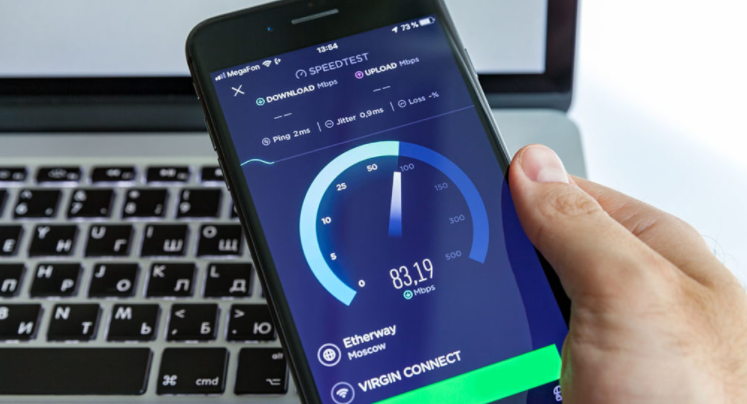
A Google Play Áruházban számos alkalmazás található, amelyek segíthetnek a telefonos adatsebesség-tesztek elvégzésében, és információkkal szolgálhatnak az internetes adathasználatról, de van néhány ok, amiért érdemes az Adathasználat ellenőrzése lehetőséget választani a többi helyett.
Ez teljesen ingyenes . Minden felhasználó ingyenesen letöltheti a Check Data Usage alkalmazást a Systweak Software oldaláról.
Ez kártevő mentes . Ez az alkalmazás megfelelt az összes teszten, és már jó ideje elérhető a Google Play Áruházban. Garantáltan rosszindulatú programoktól is mentes, ami az ingyenes alkalmazásoknál nem mindig mondható el.
Használata egyszerű. A Check Data Usage alkalmazást egyszerűen telepítheti számítógépére és használhatja, mindössze néhány érintést igényel mobileszközén.
Hogyan ellenőrizhető, hogy melyik alkalmazás használ adatokat az Androidon
Mint korábban említettem, ez az alkalmazás nagyon könnyen használható, de megadtam néhány alapvető lépést, amelyeket el kell végeznie a leginkább adatigényes alkalmazások azonosításához.
1. lépés: Lépjen a Google Play Áruházba, és töltse le a Check Data Usage alkalmazást, vagy kattintson az alábbi Letöltés ikonra:
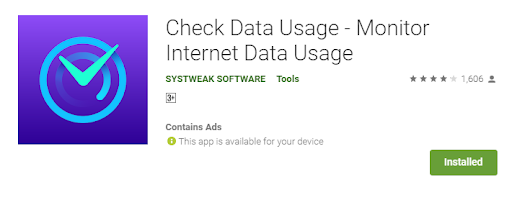
2. lépés: Az alkalmazás eléréséhez érintse meg az alkalmazás parancsikonját, majd fogadja el az első alkalommal kért engedélyeket.
3. lépés: A Check Data Usage alkalmazás most elindul, és megmutatja, hogy mennyi mobiladatot használt fel.
Megjegyzés : A felhasznált összes internetes adatot az Ön Android operációs rendszere gyűjti össze, de nem kényelmes az adatok megértése és elemzése.
4. lépés : Válthat a Mobil és a Wi-Fi lapok között a tetején, ha megérinti őket az adathasználat ellenőrzéséhez. Az alábbiakban felsoroljuk az alkalmazásokat is csökkenő sorrendben, felül a legmagasabb adatigényű alkalmazással.
5. lépés : Tesztelheti internetes adatátviteli sebességét is, és beállíthat egy adatforgalmi tervet, amely emlékezteti Önt egy bizonyos előre meghatározott korlát után.
Adathasználat ellenőrzése: Teljes szolgáltatások és specifikációk
A Check Data Usage alkalmazás számos egyedi jellemzővel rendelkezik, amelyek meghatározzák az alkalmazás okostelefonon való használatának célját:
Vizsgálja meg mobiladat-használatát. A mobil adatforgalom drága, és nem fog tudni olyan internet-on-the-go szolgáltatást vásárolni, amely valóban korlátlan. Ennek eredményeként kritikus fontosságú a mobiladat-használat nyomon követése, és annak megállapítása, hogy mely alkalmazások használják a legtöbb adatot.
Tartsa szemmel a Wi-Fi használatát . Az Adathasználat ellenőrzése nyomon követi a Wi-Fi adathasználatot, és az alkalmazásokat az internetfogyasztás szerinti csökkenő sorrendben jeleníti meg, felül a legtöbb adatot fogyasztó alkalmazással.
Teszteld a sebességed . A sebességteszt egy hasznos eszköz annak meghatározására, hogy az internetszolgáltató a megadott sebességet szállította-e . Megmutatja az aktuális tempóját is, így kiválaszthatja, hogy milyen tevékenységeket végezhet okostelefonján.
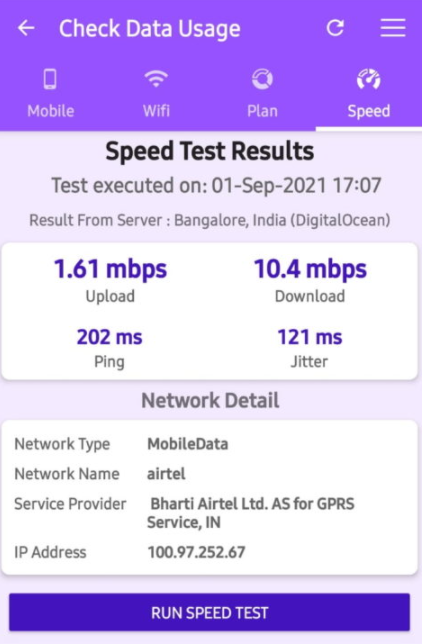
Készítsen adattervet . A Check Data Usage lehetővé teszi az ügyfelek számára, hogy a terveik alapján adathasználati korlátozást állítsanak be , így elkerülhető, hogy túlzott díjat számítsanak fel a mobilinternet túlzott használata miatt.
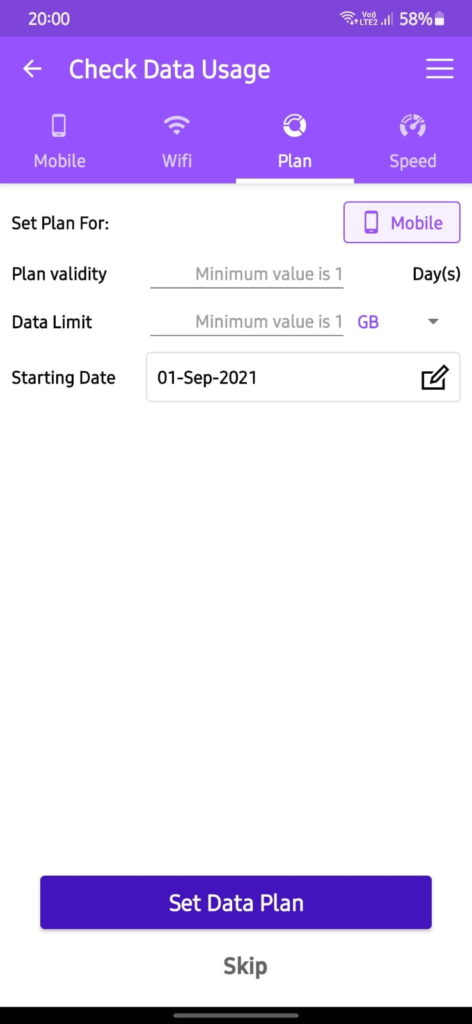
Az utolsó szó annak ellenőrzéséről, hogy melyik alkalmazás használ adatokat az Androidon
A Check Data Usage egy fantasztikus alkalmazás, amellyel nyomon követheti okostelefonja internetsebességét és adathasználatát. Ennek a szoftvernek az a fő célja, hogy megállapítsa, mely alkalmazások fogyasztják a legtöbb sávszélességet, és nyomon követheti az adathasználatot, hogy az internetszolgáltató ne terhelje túl. Meghatározhat adatforgalmi korlátokat is, amelyek figyelmeztetik, ha mobilinternet-használata hamarosan kimerül.
Kövess minket a közösségi médiában – Facebookon , Instagramon és YouTube-on . Kérjük, ossza meg velünk, ha kérdése vagy javaslata van az alábbi megjegyzések részben. Örömmel válaszolunk a megoldásra. Rendszeresen publikálunk technikai tippeket és trükköket, valamint megoldásokat a gyakori problémákra.
Miután rootoltad az Android telefonod, teljes rendszerhozzáférésed lesz, és számos olyan alkalmazást futtathatsz, amelyek root hozzáférést igényelnek.
Az Android telefonodon található gombok nem csak a hangerő szabályozására vagy a képernyő felébresztésére szolgálnak. Néhány egyszerű módosítással gyorsbillentyűkké válhatnak egy gyors fotó készítéséhez, zeneszámok átugrásához, alkalmazások elindításához vagy akár a vészhelyzeti funkciók aktiválásához.
Ha a munkahelyeden hagytad a laptopodat, és sürgős jelentést kell küldened a főnöködnek, mit tehetsz? Használd az okostelefonodat. Még kifinomultabb megoldás, ha telefonodat számítógéppé alakítod, hogy könnyebben végezhess több feladatot egyszerre.
Az Android 16 zárképernyő-widgetekkel rendelkezik, amelyekkel tetszés szerint módosíthatja a zárképernyőt, így a zárképernyő sokkal hasznosabb.
Az Android kép a képben módjával lekicsinyítheted a videót, és kép a képben módban nézheted meg, így egy másik felületen nézheted meg, így más dolgokat is csinálhatsz.
A videók szerkesztése Androidon egyszerűvé válik a cikkben felsorolt legjobb videószerkesztő alkalmazásoknak és szoftvereknek köszönhetően. Gondoskodj róla, hogy gyönyörű, varázslatos és elegáns fotóid legyenek, amelyeket megoszthatsz barátaiddal a Facebookon vagy az Instagramon.
Az Android Debug Bridge (ADB) egy hatékony és sokoldalú eszköz, amely számos dolgot lehetővé tesz, például naplók keresését, alkalmazások telepítését és eltávolítását, fájlok átvitelét, egyéni ROM-ok rootolását és flashelését, valamint eszközmentések létrehozását.
Automatikusan kattintó alkalmazásokkal. Nem kell sokat tenned játékok, alkalmazások vagy az eszközön elérhető feladatok használata közben.
Bár nincs varázsmegoldás, a készülék töltésének, használatának és tárolásának apró változtatásai nagyban befolyásolhatják az akkumulátor élettartamának lassítását.
A telefon, amit sokan most szeretnek, a OnePlus 13, mert a kiváló hardver mellett egy évtizedek óta létező funkcióval is rendelkezik: az infravörös érzékelővel (IR Blaster).







